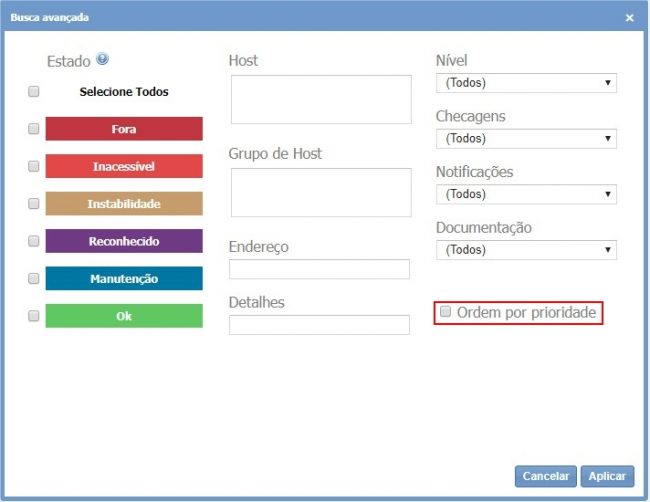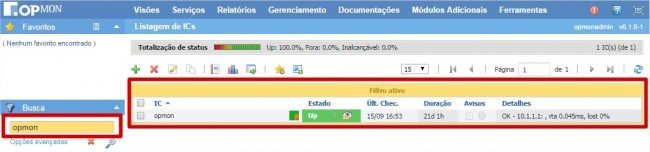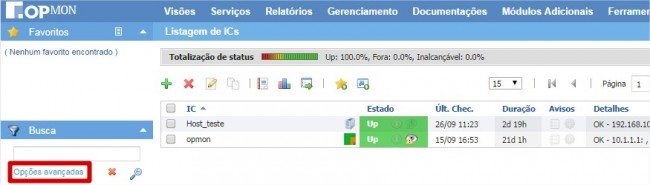Objetivo
Descrever os passos necessários para buscar um elemento que está sendo monitorado no OpMon.
Público-alvo
Administradores e usuários da solução OpMon que necessitam fazer a busca de elementos específicos dentro da solução OpMon.
Solução
Para realizar a busca de qualquer hosts específico no OpMon é possível fazer de 2 maneiras, uma delas é utilizando a área de busca simples e a outra é utilizando o filtro avançado.
Utilizando a busca Simples
Para buscar um Hosts específico basta selecionar o módulo “Gerenciamento” e em seguida o submódulo “Hosts“, conforme mostrado na imagem abaixo:
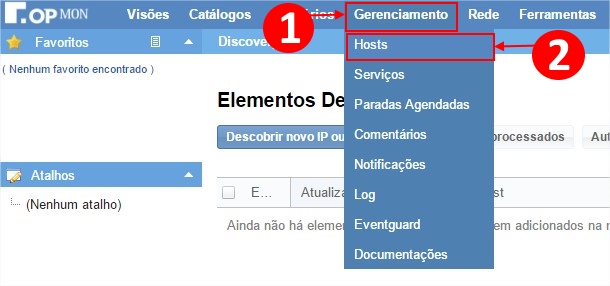
À esquerda da tela é possível visualizar a área de Busca, onde é possível digitar o nome do host específico ao qual você deseja localizar.
Utilizando a busca Avançada
Para fazer uma busca avançada basta clicar em “Opções avançadas“, conforme a imagem abaixo:
Você poderá fazer a busca por qualquer uma das informações relacionadas ao host ou até mesmo cruzar informações para trazer um resultado mais preciso.
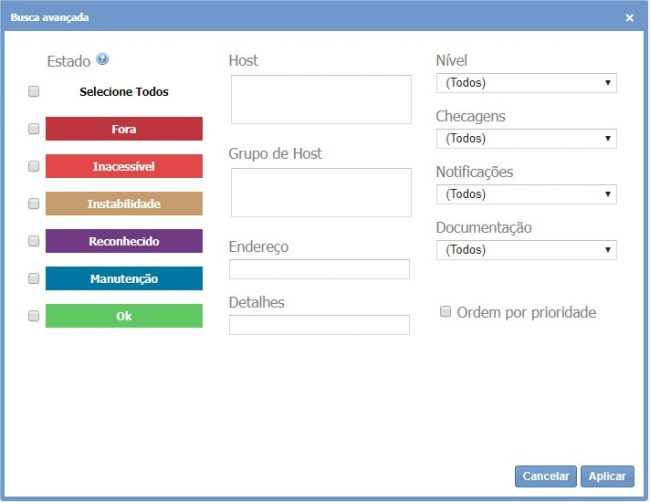
Observe que é possível fazer a busca por qualquer informação relativa aos elementos, bem como cruzar os dados para que se obtenha um resultado mais assertivo.
Aproveite para observar que os campos de Host e Grupo de Host são de múltipla seleção. Veja o exemplo abaixo:

Sobre o campo “Endereço”: refere-se ao endereço do Host.
Sobre o campo “Detalhes”: este campo mostrar as informações de retorno do plugin, neste caso é possível buscar por um determinado retorno ao qual você deseja localizar.
Sobre o campo “Nível”: Neste campo você poderá buscar os Hosts somente HARD STATE ou somente SOFT STATE.
Sobre o campo “Checagens”: É possível localizar todos os Hosts que possuem checagem ativa habilitada ou desabilitada.
Sobre o campo “Notificações”: Você pode filtrar somente os Hosts com notificações habilitadas ou somente com notificações desabilitadas.
Sobre o campo “Documentação”:é possível visualizar somente os Hosts que possuem ou não documentação cadastrada.
Utilizando expressão regular
Observe também que é possível utilizar expressão regular para fazer a busca de um determinado Host , como por exemplo:
1- Todos os hosts que iniciam com a palavra “srv”.
^srv
Resultado: srvdb01 srvdb02
2- Todos os hosts que iniciam com a palavra “srv” e contenham ‘nodo” depois.
^srv.*nodo.*
Resultado: srv-nodo-db01 srv-nodo-db02
3- Todos os hosts que contenham a palavra “nodo” e tenham o número 1 ou 2 depois.
.*nodo.*[3-4]
Resultado: srv-nodo-db03 srv-nodo-db04
4- Todos os hosts que comecem com a palavra “srv” e terminem com db.
^srv.*db$
Resultado: srv1-db srv2-db
Reference: regular-expression-language-quick-reference
Ordenando por prioridade
Observe também que após selecionar os itens que você deseja filtrar, você ainda pode utilizar a opção “Ordem de prioridade”. Ao selecionar esta opção você visualizará os elementos ordenados por criticidade, onde os elementos que estão há mais tempo fora do estado OK serão exibidos na parte superior da listagem.